Hogyan készítsünk lapozás hatása, a hatás a flash oldalak
Ebben a leckében megtudhatja, hogyan lehet egy érdekes hatása lapozható egy pillanat. Ez a hatás hasonló a korábban tárgyalt hatást matricák.
Mert ez a bemutató már használt Adobe Flash CS4 szoftver.
1. Hozzon létre egy új dokumentumot, a szükséges paramétereket.
2. Importálja a képeket a program könyvtár, ami akkor fordul át, van kettő.
3 Húzza a helyszínre az első kép a program, hogy szeretnénk perelistnut és állítsa a közepén a jelenetet.
4 Válassza ki a feltöltött képet és alakítani egy „videóklip”, nyomja meg az „F8”, és hívják „IMAGE_1”.
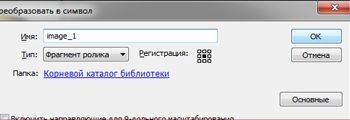
5. Hozzon létre egy új réteget, hogy rajta, válassza ki az eszközt „téglalap (R)”, megszünteti a stroke, állítsa be a kitöltés színe kissé sötétebb fehér (attól függően, hogy milyen színű szeretne festeni a rossz oldalán), azt használják a színes # E6E6E6 és rajzoljon egy téglalapot, méretét. a kép vagy jelenet, és uszította a középpontban a nulla helyzetben tengely „X” és „Y” (ez lehet tenni a panel „Tulajdonságok”, a választás a rajzolt téglalap eszközt „nyíl (V)”.
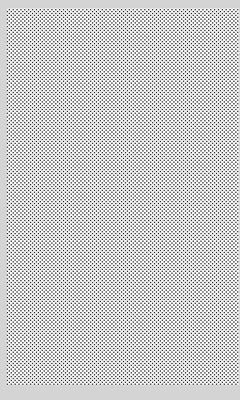
6. Míg a téglalap ki van jelölve, nyomja meg a gombot a „F8”, hogy hozzon létre egy „videóklip”, és nevezze el „IMAGE_2”.
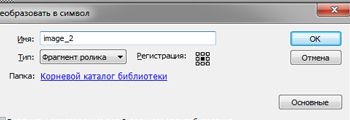
7 Válassza ki az újonnan készített klip és mozgassa balra a színpadon, egészen ez (a helyzet a tengelyek szintén fel a Tulajdonságok területen).
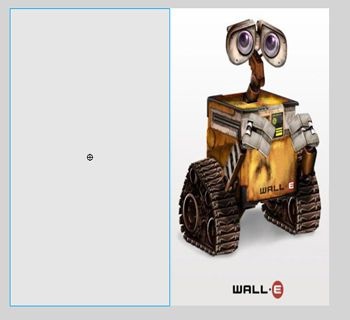
8. Hozzon létre egy új réteget, és hogy ezen a rétegen, válasszon szerszámot „téglalap (R)”, megszünteti a stroke, telepítse kitöltőszín (Azért választottam zöld) és rajzoljon egy téglalapot, hogy tedd pontosan a klip „IMAGE_2” (méret és pozíció képest tengely is tulajdonságait mutatják a panel).

9. Hozzon létre egy új réteget, és nevezzük el „The Mask” és bár ez is egy eszköz „téglalap (R)” a lemondás a stroke és a kitöltési színt (Azért választottam piros), rajzoljon egy téglalapot, hogy tedd pontosan a klip zöld téglalap (méret és pozíció képest tengely is tulajdonságait mutatják a panel).
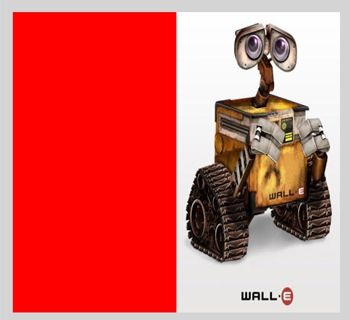
10 Create üres keretek 30 fps minden réteg nyomja meg a „F5” billentyűt.
11 elvetése láthatósága réteg (maszk) és (Layer 3), erre klikk a marker az ikon szemét, menj 30 blokk réteg (Layer 2) nyomja le a „F6”, hogy megteremtse a kulcs képkocka és mozgassa a második klip „IMAGE_2” által a bal oldalon a színpadon.
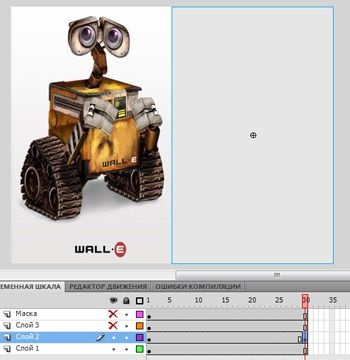
12. A réteg (Layer 2) jobb klikk a régióban 1 és 30 között, és a keretek a legördülő listából vybiraes „Create klasszikus átkötő”.
13 Visszatérve a réteg (Layer 3) magában foglalja a látható réteget, egy zöld téglalap kiválasztásához, és töltse meg lineáris gradiens.
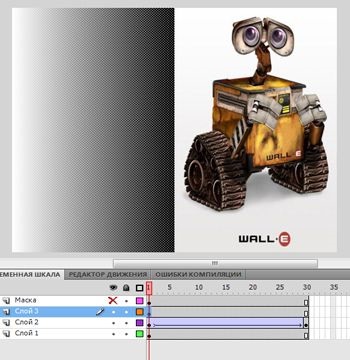
14. Most állítsa be a gradiens:
válassza ki az első gradiens marker, és állítsa be a színe, mint a második videóklip (Megvan színes # E6E6E6).

válasszon egy másik markert, és állítsa be egy kicsit sötétebb, mint az első (Azért választottam # 626262).
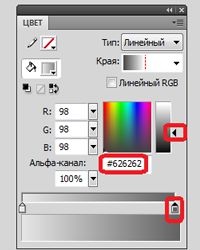
15 Válassza eszköz „Gradient Transform (F)”, és szűkíti azokat a gradiens, akkor minden ezzel irányító eszköz kiszorítják gradiens közel a jobb szélén a téglalap.

16 létrehozása kulcskép egy keretben 30 a harmadik réteg (Layer 3), megnyomja a „F6” és húzza a téglalapot gradiens közel a jobb oldalon a fő szakaszában, ábrán látható.
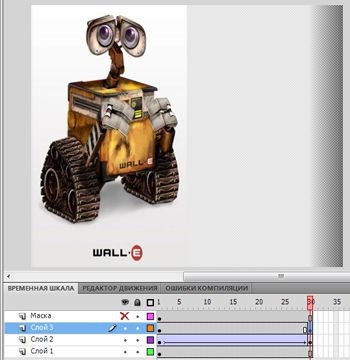
17 A 30 keret togozhe réteget, válassza az eszközt „Gradient Transform (F)”, tartsa lenyomva a központ a gradiens, és húzza a szakaszban, hogy a bal szélén.

18 A tomzhe réteg, jobb klikk a terület között 1 és 30 képkocka, és legördülő listából válassza ki a „Create a formája átkötő”.
19 lépés a réteg (maszk), válassza ki a 30 fps, és hozzon létre benne egy kulcs képkockát megnyomásával „F6”, majd kapcsolja be a láthatóságát a réteg (maszk) kattintva a áthúzott marker, és hogy 30 képkocka húzza a téglalapot a közepén a jelenetet, így zárva mi kép tartózkodó az első rétegen, majd hozzon létre „animációs formák” 1. és 30. között kereteket.
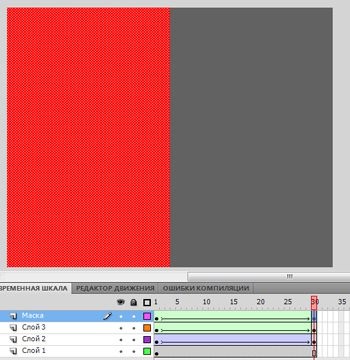
20, jobb klikk a réteg (maszk) és a legördülő menüből válassza ki a „maszk”.
A választás egy réteg 21, akkor nyomja meg a gombot a „Shift” és válassza ki a második réteget, így úgy döntöttünk, 2. réteg közvetlenül.
22. Ha a két réteg közül választjuk húzza őket, és helyezzük őket egy réteg (maszk), majd engedje fel az egér gombját, majd ismét megnyomjuk az egér gombját és húzza a rétegek a régi helyére. A kapott fázisokat formájában:
23 Jelölje ki az összes képkocka minden réteget, kattintson a jobb egérgombbal, majd a legördülő listából válassza ki a „Make kereteket”.

Hosszabb kijelző az első képet adhat egy extra kereteket, mielőtt essek megtenni, egyszerűen válassza ki az összes képkocka minden réteget kivéve az elsőt, és húzza őket a jobb oldalon, és az első réteg, hozzon létre egy üres keret „F5”, ahol lesz az utolsó keyframe a többi réteg. Minél messzebb húzza a kijelölt keretek az idővonalon, annál tovább fog a kép nem fordul.
24 Most, hogy győződjön meg arról, hogy az oldal megfordult látta a következő oldalon erre hozzon létre egy új réteget a az utolsó réteg „maszk”, így nem lesz egy „álcázott”, majd húzza azt a legelső réteg.
25 Ezen réteg Kulcskép a 26 keret megnyomásával „F6”, és hogy az adott kereten húzza a könyvtári program a színpadon és a második kép a panel „Tulajdonságok” megkérdőjelezik azt a központ a jelenetet. Ennek eredményeként, amikor essek oldalakon, mikor lesz a következő oldalon látható.
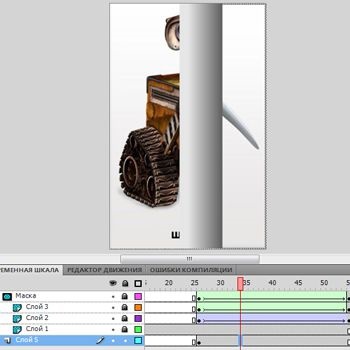
Ebben a leírásban befejeződött, akkor teszt amink van, „Control -> Test Movie”.